在设置屏幕上,有太多的选项来传输你的数据,包括你的短信。但如果你已经完成了设置过程,那么设置完成后如何将数据传输到新iPhone上可能会让你感到困惑,但我向你保证,这并不难。
继续阅读本文,了解如何在设置好iPhone后将消息传输到新iPhone上,以及实现这一目标的不同解决方案!
如何通过EaseUS MobiMover传输消息到新iPhone安装后
EaseUS MobiMover是一个为iPhone开发的数据和短信传输程序。这个软件肯定是一个很好的和有效的助手,帮助你与转移过程。更具体地说,你可以在没有iCloud或iTunes的情况下将数据从iPhone传输到iPhone甚至可以通过使用EaseUS MobiMover作为替代方案,从安卓手机转移到新iPhone手机。
你也可以备份或学习如何将WhatsApp从iPhone转移到iPhone使用这个程序。
此外,你还可以将数据(包括WhatsApp数据)传输到你的电脑上。转换视频和照片格式,从超过1000+流行的网站下载视频,以及更多。然后,您可以按照以下详细步骤下载并安装它:
步骤1。将您的iPhone连接到您的计算机并运行EaseUS MobiMover >在您的iPhone上单击“信任”以信任这台计算机>在EaseUS MobiMover主界面中选择“内容管理”>在右侧窗格中选择“消息”。
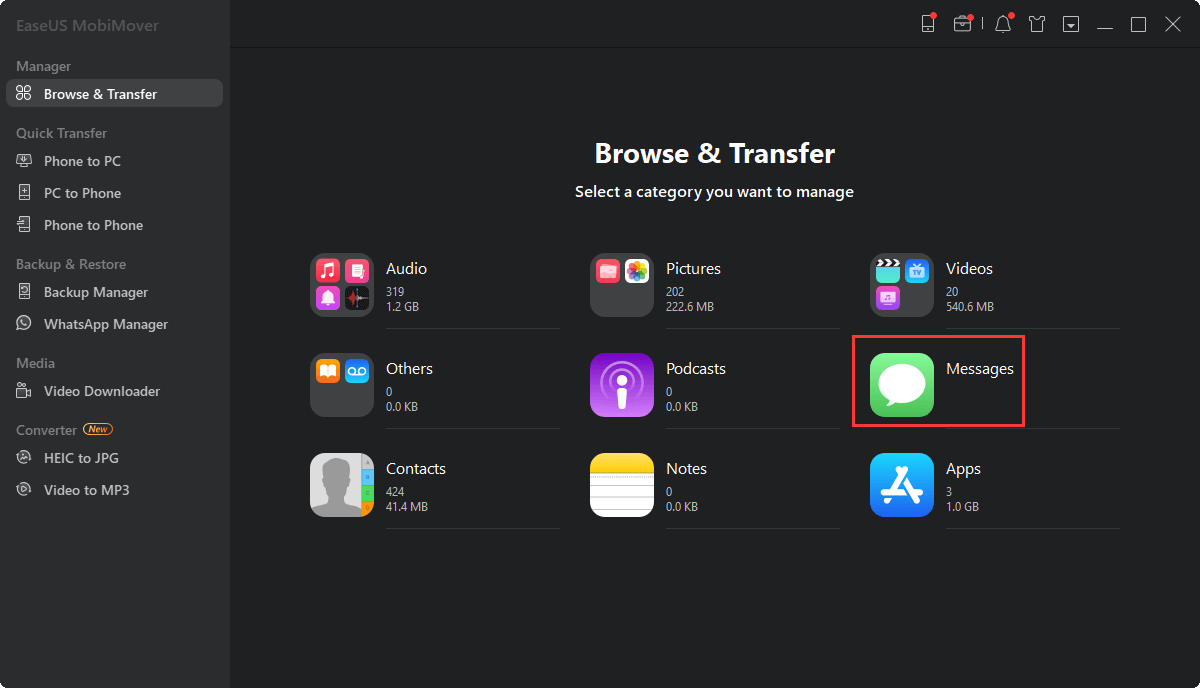
步骤2。在“设置”中,你可以选择一个位置来保存你要传输的信息。否则,默认位置在您的计算机“桌面”上。
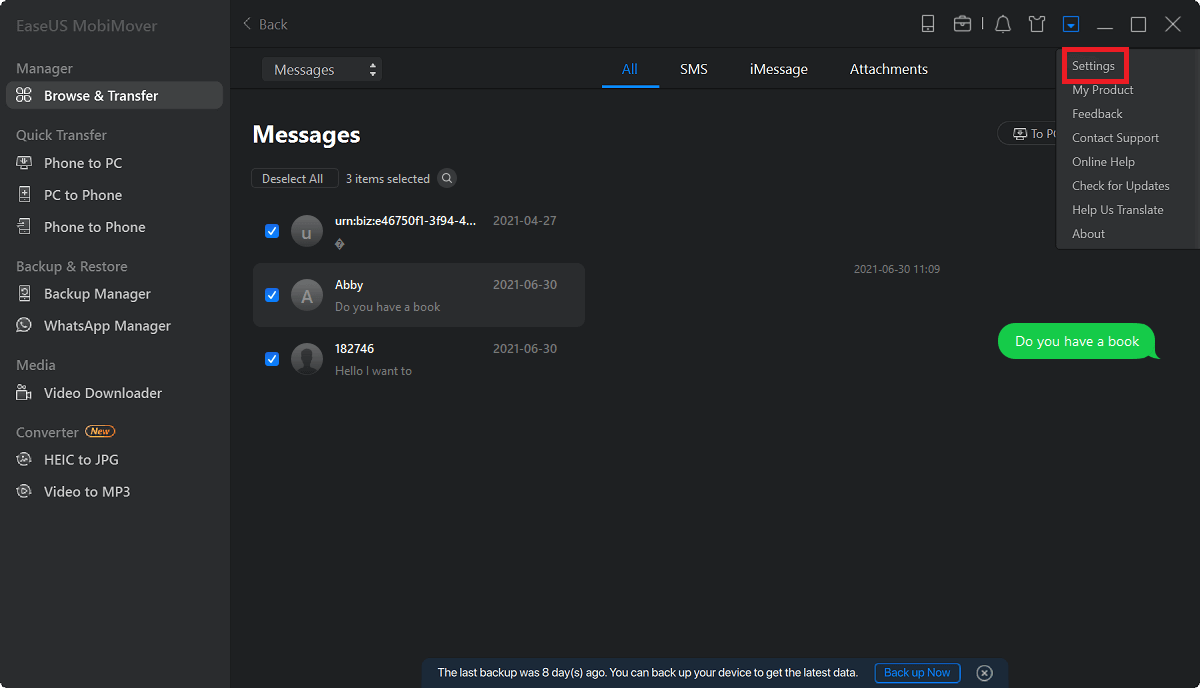
步骤3。选择要传送的讯息,然后按“传送至个人电脑”按钮。完成后,您可以转到所选文件夹检查邮件。(这些项目将以HTML文件保存在您的计算机上,因此您需要用浏览器打开它以查看其详细信息。)
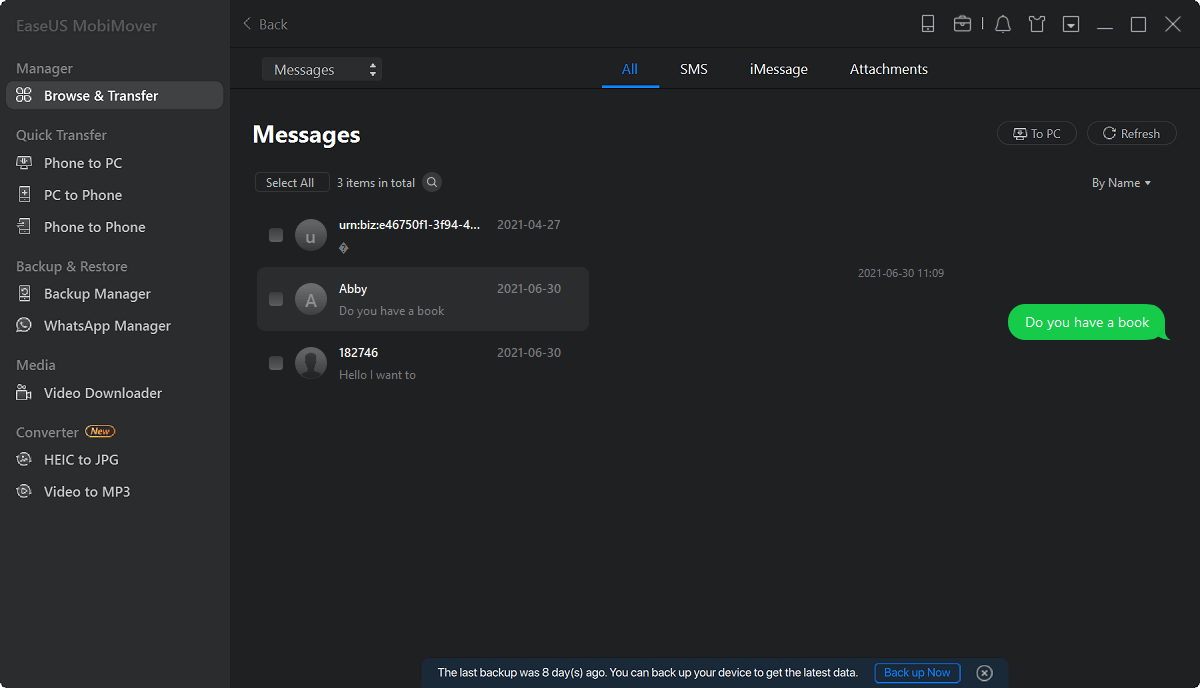
此外,EaseUS MobiMover可以在Mac和Windows上使用,所以无论你使用什么操作系统,你都可以毫不费力地使用这个程序。
用iCloud备份恢复消息到新iPhone
如果你在之前的iPhone上启用了iCloud备份,那么你的短信应该已经备份了。你可以很容易地在新iPhone上恢复iCloud上的信息。但在启用iCloud之前,请确保有足够的存储空间,否则你最好这样做释放iPhone的存储空间第一。连接到Wi-Fi,确保传输过程顺利进行。
以下是你可以遵循的具体步骤:
步骤1。打开“设置”。
步骤2。选择“常规”,然后选择“传输或重置iPhone”。
步骤3。点击“删除所有内容和设置”。
步骤4。输入你的iPhone密码,然后按照屏幕上的指示操作,直到你的iPhone重置。
第5步。在你的iPhone重置后,选择“从iCloud备份恢复”选项。
步骤6。你会被要求用你的苹果ID登录。输入您的Apple ID凭据并登录到您的Apple ID帐户。
步骤7。选择要恢复的备份。
步骤8。现在你的iPhone将开始从iCloud中恢复信息到你的新iPhone。

如果你的iCloud不能立刻正常工作,你也可以在没有iCloud的情况下将数据传输到新iPhone上。
使用iCloud同步将消息传输到新iPhone上
这是安装iCloud后将数据传输到新iPhone的另一种方式。通过使用iCloud,你可以轻松地将你的信息传输到你的新iPhone上。至于Android用户,也不用担心,你可以参考上面的指南安装后将数据从Android传输到iPhone。
按照以下步骤通过同步iCloud数据来传输邮件:
步骤1。解锁旧iPhone,打开“设置”。
步骤2。点击你的名字,选择“iCloud”。
步骤3。点击“使用ICLOUD的应用程序”部分下的“显示所有”。
步骤4。选择“消息”,点击“同步这台iPhone”按钮。
第5步。现在让数据备份到iCloud需要一些时间。
步骤6。现在解锁你的新iPhone,然后按照上面的步骤开始同步你的iCloud数据。一段时间后,你会看到所有的短信都从旧iPhone转移到了新iPhone上。

通过iTunes同步消息到新iPhone
iTunes是苹果用户熟悉的另一款软件。你也可以用它来启动传输过程,需要注意的一点是,使用iTunes,有数据丢失的风险。所以,在你使用它之前,你最好备份你的iPhone,这样你就可以查看指南了如何备份iPhone然后。以下是如何将消息从iTunes传输到你的新iPhone的教程:
步骤1。在你的电脑上下载并安装iTunes。如果您已经有iTunes,请检查是否有可用的更新,并更新到最新版本。
步骤2。安装/更新iTunes后,将旧iPhone连接到PC上。
步骤3。现在选择你的iPhone,选择“立即备份”选项。
步骤4。留出一些时间来完成备份。
第5步。现在重置你的新iPhone,进入“应用程序和数据”窗口。
步骤6。选择“从iTunes备份中恢复”并将iPhone连接到PC,然后在iTunes中选择新的iPhone。
步骤7。单击“恢复备份”,选择需要传输的备份。
步骤8。现在给你一些时间来传递你的信息。

结论
传输短信非常简单,但我们最喜欢的方法是使用EaseUS MobiMover。这非常简单,而且我还可以传输我的WhatsApp数据,这使它成为我们最喜欢的传输短信的工具和选择。
此外,它可以转换文件格式,以及其他许多功能,这让它听起来像是一个为iPhone用户提供便利的工具。
不过,其他三种方法同样好用,但你有时需要重置iPhone,这可能很不方便,而且特别耗时。
关于如何在安装后将消息传输到新iPhone的常见问题
这里有几个关于如何在完成设置过程后将短信传输到新iPhone上的问题。
1.如何在不使用iCloud的情况下将短信从iPhone传输到iPhone ?
你可以使用EaseUS MobiMover将旧iPhone上的短信传输到新iPhone上,事实上,根据我们的经验,这是传输短信的最佳方法。
2.有哪些应用程序可以将信息从一台iPhone传输到另一台iPhone ?
EaseUS MobiMover是一款用于将短信从一部iPhone传输到另一部iPhone的应用。
3.我可以在iphone之间空投消息吗?
不幸的是,你不能在iphone之间空投消息。
这个页面有用吗?
相关文章
如何在Windows 10中通过4种方式将照片从iPhone传输到PC
![作者图标]() 米拉/ 2023年4月19日
米拉/ 2023年4月19日![作者图标]() 米拉/ 2023年4月27日
米拉/ 2023年4月27日![作者图标]() 索菲亚阿尔伯特/ 2023年4月18日
索菲亚阿尔伯特/ 2023年4月18日![作者图标]() 米拉/ 2023年4月21日
米拉/ 2023年4月21日